
Jika anda menghadapi masalah bahawa kad bunyi tidak boleh didorong selepas memasang Windows 11, jangan risau! Editor PHP Xiaoxin telah menyediakan penyelesaian terperinci untuk anda. Artikel ini akan menyelidiki kemungkinan punca masalah ini dan membimbing anda langkah demi langkah untuk menyelesaikan masalah dan memulihkan kad bunyi anda kepada keadaan berfungsi normal.
1 Mula-mula buka Run, masukkan gpedit.msc dan tekan Enter.
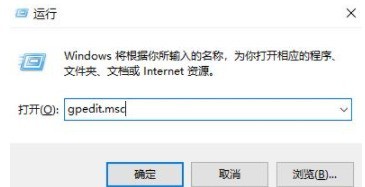
2. Kemudian masukkan Editor Dasar Kumpulan Tempatan dan kembangkan Konfigurasi Komputer》Templat Pentadbiran》Sistem》Pemasangan Peranti di tetingkap kiri.
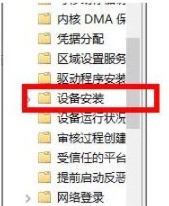
3 Klik dua kali pada pilihan tamat masa pemasangan peranti di sebelah kanan, semak pilihan yang didayakan dan maju ke 1800 saat dalam kotak nilai.
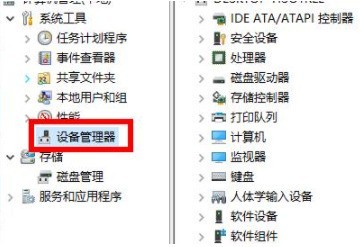
4 Akhir sekali klik OK, keluar dari Editor Dasar Kumpulan Tempatan, klik kanan komputer ini pada desktop, pilih Urus, buka Pengurus Peranti, cari tempat dengan tanda seru kuning dan kemas kini pemacu.
Atas ialah kandungan terperinci Bagaimana untuk menyelesaikan masalah bahawa kad bunyi tidak dapat didorong selepas Win11 dipasang_Bagaimana untuk menyelesaikan masalah bahawa kad bunyi tidak dapat didorong selepas Win11 dipasang. Untuk maklumat lanjut, sila ikut artikel berkaitan lain di laman web China PHP!
 Tiada pilihan WLAN dalam win11
Tiada pilihan WLAN dalam win11
 Bagaimana untuk melangkau pengaktifan dalam talian dalam win11
Bagaimana untuk melangkau pengaktifan dalam talian dalam win11
 Win11 melangkau tutorial untuk log masuk ke akaun Microsoft
Win11 melangkau tutorial untuk log masuk ke akaun Microsoft
 Bagaimana untuk membuka panel kawalan win11
Bagaimana untuk membuka panel kawalan win11
 Pengenalan kepada kekunci pintasan tangkapan skrin dalam win11
Pengenalan kepada kekunci pintasan tangkapan skrin dalam win11
 Windows 11 pemindahan komputer saya ke tutorial desktop
Windows 11 pemindahan komputer saya ke tutorial desktop
 Penyelesaian kepada masalah yang perisian muat turun win11 tidak boleh dipasang
Penyelesaian kepada masalah yang perisian muat turun win11 tidak boleh dipasang
 Bagaimana untuk melangkau sambungan rangkaian semasa pemasangan win11
Bagaimana untuk melangkau sambungan rangkaian semasa pemasangan win11




